Configurar la solicitud de factura para tu taquilla virtual
¿Quieres que los compradores reciban una factura al completar su pedido? ¿Prefieres desactivar esta opción o que sea el asistente el que decida si facilitar sus datos de facturación? ¡Sigue nuestras instrucciones!
1. Configura los ajustes de facturación
En tu área privada Weezevent, accede al menú CONFIGURACIÓN > Parámetros del widget.
Haz clic en “+ Más opciones” (abajo de la página).
Primero, asegúrate de tener activado el pago online en tu widget.
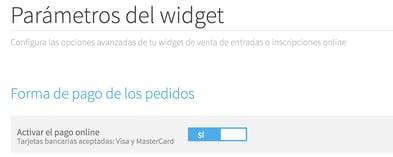
La opción establecida por defecto es que el comprador decida si quiere solicitar la factura o no, pero con una sencilla selección en el menú desplegable puedes hacer que sea obligatoria o desactivar por completo la opción de solicitarla
Weezevent emite la factura en nombre y por cuenta del organizador, por lo que los datos que aparecerán en la factura serán los que hayas introducido en tu cuenta de organizador en el apartado “Mis datos”. En caso de que quieras que aparezcan otros datos, puedes seleccionar “Datos de facturación específicos” e introducir los datos correspondientes.
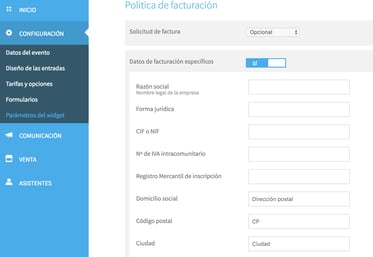
2. Envía facturas
Todos los pedidos quedan guardados en tu gestor de pedidos, al que puedes acceder desde tu área privada Weezevent, pinchando en el menú Asistentes > Gestionar asistentes.
Puedes acceder a esta lista de pedidos en cualquier momento, así como a los detalles de los pedidos haciendo clic en la línea correspondiente al pedido que te interesa consultar. Desde ahí, puedes:
- Introducir o modificar datos de facturación del comprador
- Enviar la factura al comprador
3. Desde el punto de vista del comprador
Los campos que tiene que rellenar el comprador al solicitar una factura son:
- Empresa o Nombre y apellidos
- CIF o IVA intracomunitario
- Dirección postal
- Código postal
- Ciudad
- País
- Información adicional
Estos datos se rellenan en el paso “Formulario” del proceso de compra.
Una vez finalizado el proceso de compra, el comprador recibirá un segundo e-mail, después del de confirmación, con la factura en adjunto.